如何设置91星火英语软件提示程序升级
1、点击“91星火英语”
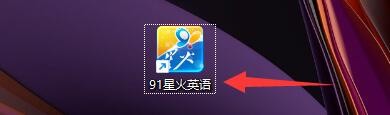
2、在“91星火英语”窗口中,点击“菜单”
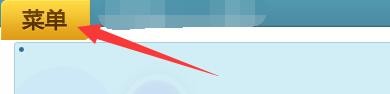
3、在弹出下拉栏中轿罩贪,点击“设置”

4、在“设置”窗口中,点击“系统设置”

5、在“系统设置”窗口中,点击“升级选项”

6、在“升级特码选项”栏中,选中“程序更新”肤爬中的“提示升级”

7、点击“确定”即可
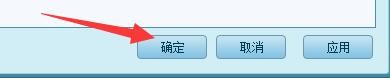
声明:本网站引用、摘录或转载内容仅供网站访问者交流或参考,不代表本站立场,如存在版权或非法内容,请联系站长删除,联系邮箱:site.kefu@qq.com。
阅读量:186
阅读量:186
阅读量:98
阅读量:75
阅读量:183